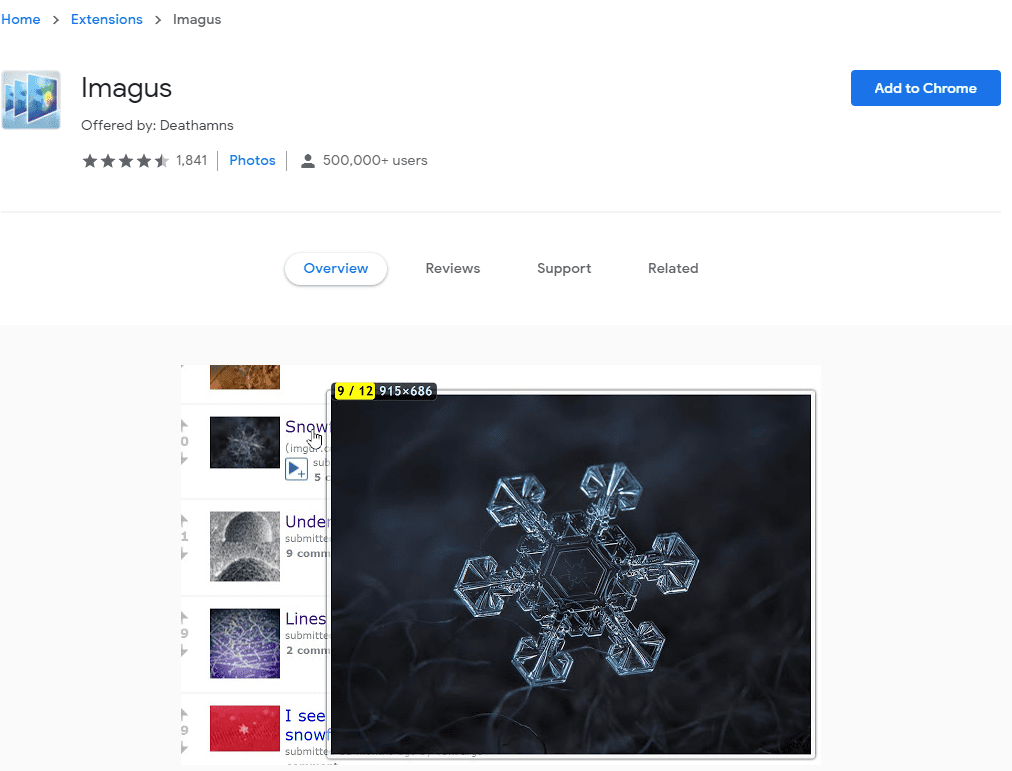高解像度の画像は、低解像度のバージョンよりも詳細になります。 ある時点で気に入ったバージョンの画像は、古い1080pモニターではデスクトップの背景としては適切だったかもしれませんが、新しい4Kモニターではそれほど見栄えがよくありません。 インターネット上の画像を見つけるためのツールがあります。保存した画像とインターネットでホストされている画像の両方から機能するツールです。
逆画像検索
Googleを使用しているほとんどの人は、画像を検索することもできることを知っています。 あなたが知らないかもしれないことは、「逆画像検索」と呼ばれるプロセスで、検索用語として画像を具体的に提出できるということです。 逆画像検索機能を使用する場合は、画像をアップロードするか、画像のURLをコピーして貼り付けるか、画像をクリックしてドラッグすることができます。
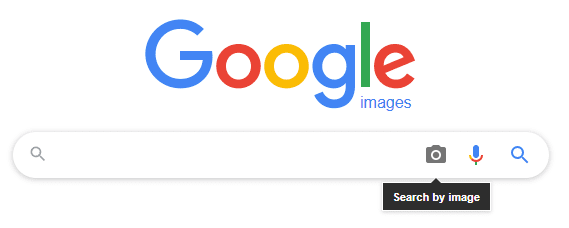
次に、Googleは4種類の検索結果を返します。これらは、同一の画像、推奨される検索用語、視覚的に類似した画像、およびその画像を含むページです。 最初のものは、Googleが同じ画像のコピーを、解像度が異なっていても識別するため、最も興味深いものです。 [すべてのサイズ]をクリックすると、Googleは、インデックスに登録されている画像のすべてのバージョンを最初に最高解像度のバージョンで表示します。
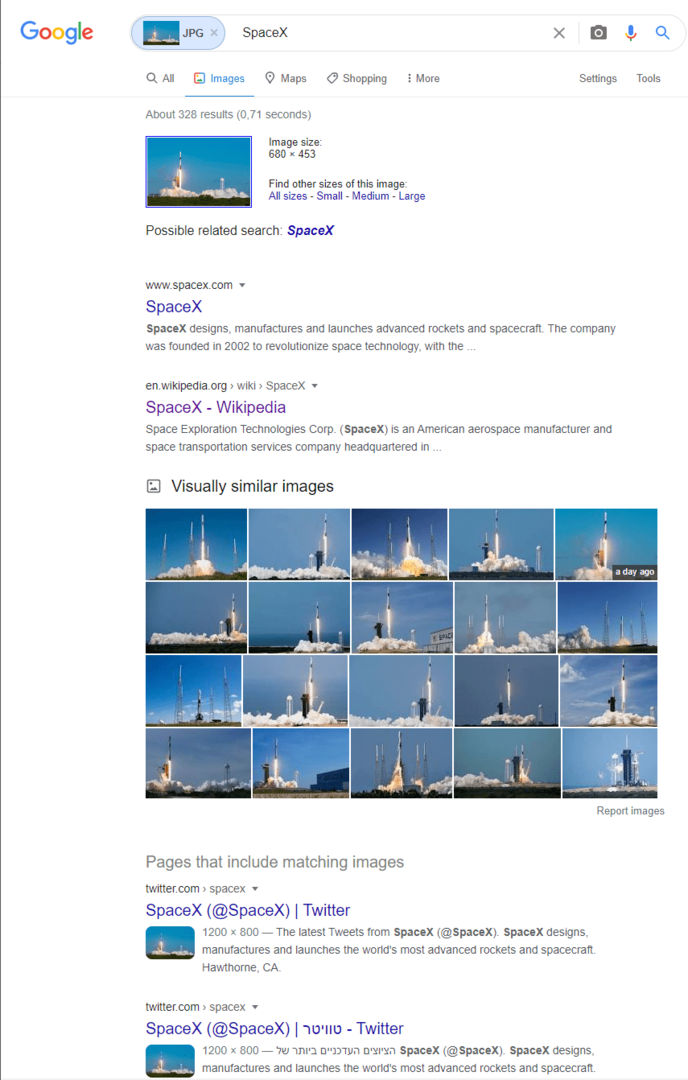
保証はされていませんが、最初の結果の1つは、検索語として使用したバージョンよりも解像度が高い可能性があります。 たとえば、上の画像では、検索語はSpaceXロケットの離陸の680×453画像でした。ここでは、Googleがインデックスに登録した最大バージョンが3000×2000であることがわかります。
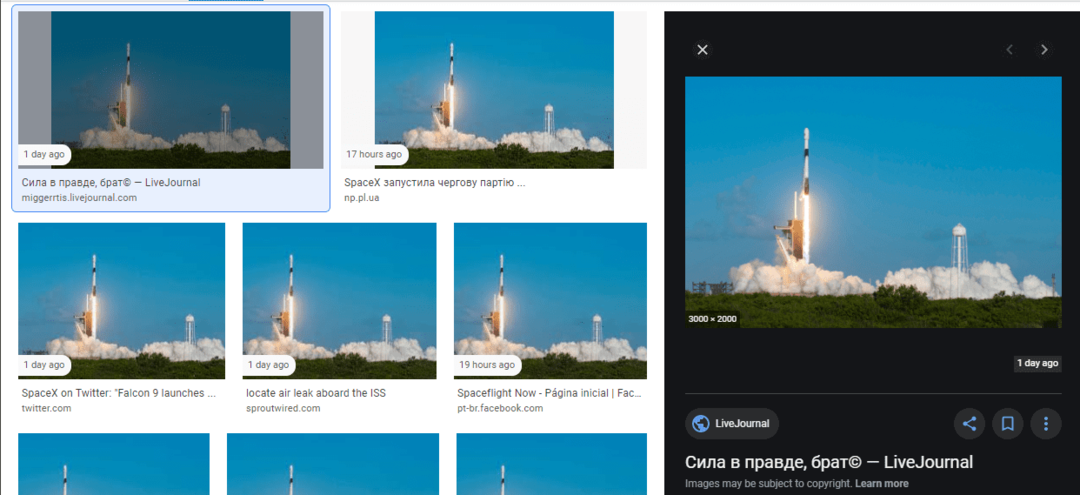
イマガス
ChromeとFirefoxにはどちらも、マウスを置いた画像の逆画像検索を実行するImagusと呼ばれる拡張機能があります。 これには慣れるのに少し時間がかかり、データ使用量が増える可能性がありますが、画像の最高解像度バージョンを見つけて表示するのに最適です。 Imagusはさまざまな逆画像検索エンジンを使用しているため、Google画像にない結果を見つけることができる場合があります。 あなたは拡張子を見つけることができます
Chromeの場合はこちら と Firefoxの場合はこちら.Imagusを使用するには、画像または画像へのリンクの上にマウスを置くだけで、ポップアップに高解像度バージョンが読み込まれます。